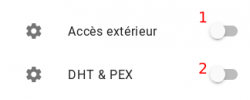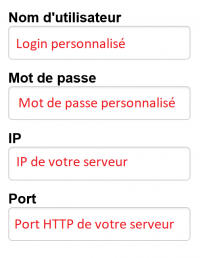Plugin pour le navigateur Firefox : Différence entre versions
De Documentation officielle Seedbox
Aller à la navigationAller à la recherche| Ligne 39 : | Ligne 39 : | ||
Vos informations de connexion sont disponibles depuis votre console de gestion. | Vos informations de connexion sont disponibles depuis votre console de gestion. | ||
| − | * A l'ouverture du plugin, choisissez | + | * A l'ouverture du plugin, choisissez votre type de pack. |
#Classique,Storage | #Classique,Storage | ||
#Premium | #Premium | ||
| Ligne 45 : | Ligne 45 : | ||
[[Image:firefox01red.png|500px|]] | [[Image:firefox01red.png|500px|]] | ||
| − | + | Puis, remplissez les infos demandées. | |
| − | + | [[Image:firefox02red.png|200px|]] | |
| − | + | #Ici, entrez le login personnalisé lors du choix du pack | |
| − | + | #Ici, indiquez le mot de passe personnalisé lors du choix du pack | |
| − | + | #Entrez l'adresse IP du serveur (Disponible dans la vignette "Extension") | |
| − | + | #Le port HTTP du service ((Disponible également dans la vignette "Extension") | |
| − | |||
| − | |||
==Comment utiliser votre extension== | ==Comment utiliser votre extension== | ||
Version du 22 août 2018 à 11:30
Sommaire
Installer l'extension
- Pour télécharger cette application, depuis votre console de gestion, cliquez sur cette icône.
Choisissez le plugin pour firefox.
Une fenêtre vous indique que Firefox à empêché l'installation de l'extension. Cliquer alors sur ajouter à Firefox:
- Après un rapide téléchargement, votre navigateur vous demande une confirmation :
- Cliquer sur Ajouter.
- Un message vous confirme que l'application est maintenant installée.
Configurer l'extension
Activer l'accès extérieur pour votre service
- Une fenêtre est affichée, cliquez sur le sélecteur, il devient "violet".
- Pour activer l'option DHT & PEX, cliquez également sur le sélecteur.
Configurer Transmission pour l'extension
- Votre extension est installée dans Modules, puis, Extension.
- Choisissez le module installé, puis, cliquez sur Paramètres.
Vos informations de connexion sont disponibles depuis votre console de gestion.
- A l'ouverture du plugin, choisissez votre type de pack.
- Classique,Storage
- Premium
Puis, remplissez les infos demandées.
- Ici, entrez le login personnalisé lors du choix du pack
- Ici, indiquez le mot de passe personnalisé lors du choix du pack
- Entrez l'adresse IP du serveur (Disponible dans la vignette "Extension")
- Le port HTTP du service ((Disponible également dans la vignette "Extension")
Comment utiliser votre extension
- il vous suffit de faire un clic droit sur le fichier concerné, puis de cliquer dans le menu déroulant sur Envoyer vers la Seedbox.
- Votre fichier est alors disponible dans votre serveur.
- Si, il ne vous est pas proposé de lien "Envoyer vers la Seedbox" depuis le menu, c'est que le fichier ne peut être directement envoyé.
Il vous faut alors soit récupérer le fichier.torrent puis l’insérer dans votre serveur, soit utiliser transmission-remote.